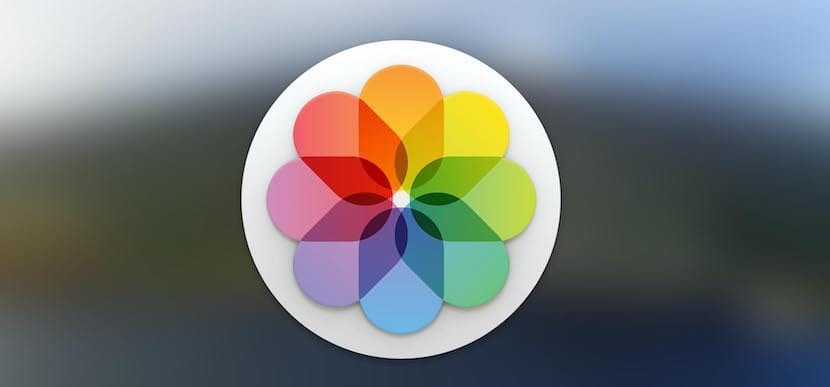
பயனர்கள் இன்னும் புரிந்து கொள்ளாத விஷயங்களில் ஒன்று iCloud புகைப்பட நூலகம் எவ்வாறு இயங்குகிறது என்பதுதான். மற்றொரு கட்டுரையில் இது எவ்வாறு செயல்படுகிறது என்பதை விரிவாக விளக்கினேன், ஆனால் இன்று நான் உங்களுடன் பகிர்ந்து கொள்ள விரும்பும் அம்சத்தை நான் உருவாக்கவில்லை.
ஒரு சக ஊழியர் என்னை அணைக்கச் சொன்னார் ICloud புகைப்பட நூலகம் அவரது ஐபாடில் இருந்து, அது ஐபோனில் இருக்க வேண்டும் என்று அவர் விரும்பினார். இது முதல் தலைமுறை 16 ஜிபி ஐபாட் மினியில் இடத்தை விடுவிக்கும்.
வேண்டுகோளின் பேரில், புகைப்பட நூலகத்தை செயலிழக்க நான் பின்வருமாறு சென்றேன். ஒற்றை சாதனத்தில் iCloud புகைப்பட நூலகத்தை முடக்க இந்த படிகளைப் பின்பற்றவும்:
- உங்கள் ஐபோன், ஐபாட் அல்லது ஐபாட் தொடுதலில்:
- நீங்கள் iOS 10.3 அல்லது அதற்குப் பிறகு பயன்படுத்துகிறீர்கள் என்றால், செல்லுங்கள் அமைப்புகள்> [உங்கள் பெயர்]> iCloud> புகைப்படங்கள், பின்னர் iCloud புகைப்பட நூலகத்தை அணைக்கவும்.
- நீங்கள் iOS 10.2 அல்லது அதற்கு முந்தையதைப் பயன்படுத்துகிறீர்கள் என்றால், அமைப்புகள்> iCloud> புகைப்படங்களுக்குச் சென்று, iCloud புகைப்பட நூலகத்தை அணைக்கவும்.
- உங்கள் மேக்கில், கணினி விருப்பத்தேர்வுகள்> iCloud> புகைப்படங்களுக்கு அடுத்த விருப்பங்கள் என்பதற்குச் சென்று iCloud புகைப்பட நூலகத்தைத் தேர்வுநீக்கு.
- ஆப்பிள் டிவி 4 கே அல்லது ஆப்பிள் டிவியில் (4 வது தலைமுறை), அமைப்புகள்> கணக்குகள்> ஐக்ளவுட் என்பதற்குச் செல்லவும். புகைப்படங்களில், iCloud புகைப்பட நூலகத்தை அணைக்க தேர்ந்தெடு என்பதைத் தட்டவும்.
ஒற்றை சாதனத்தில் iCloud புகைப்பட நூலகத்தை எவ்வாறு முடக்குவது?
நீங்கள் பார்க்க முடியும் என, புகைப்பட நூலகத்தை செயலிழக்க இந்த படிகளை செய்ய நான் உங்களுக்கு சொல்கிறேன் ஐநா சபை உங்கள் சாதனங்களின் மற்றும் நான் தெளிவுபடுத்த விரும்புவது இங்கிருந்துதான். ICloud புகைப்பட நூலகம் ஒரு ஆப்பிள் ஐடியிலிருந்து முடக்கப்படவில்லை, ஆனால் உங்கள் ஆப்பிள் ஐடியைக் கொண்டிருக்கும் சாதனத்திலிருந்து. நீங்கள் ஐபாடில் உள்ள புகைப்பட நூலகத்தை முடக்கலாம், ஆனால் ஐபோன் அல்ல. நீங்கள் அதை மேக்கில் வைத்திருக்கலாம், ஐபாடில் அல்ல. நீங்கள் விரும்பும் உள்ளமைவை உருவாக்கலாம்.
நீங்கள் iCloud புகைப்பட நூலகத்தை இயக்கும்போது, கேமரா ரோலில் உள்ள புகைப்படங்கள் அனைத்து புகைப்படங்கள் ஆல்பத்திலும் சேர்க்கப்படும். மேலும், எனது புகைப்பட ஸ்ட்ரீம் ஆல்பத்தில் உள்ள ஆனால் நூலகத்தில் சேமிக்கப்படாத எனது புகைப்பட ஸ்ட்ரீமில் இருந்து புகைப்படங்கள் நீக்கப்படும். நீங்கள் iCloud புகைப்பட நூலகத்தை செயல்படுத்தியவுடன், எனது புகைப்படங்கள் ஸ்ட்ரீமிங் ஆல்பம் தனித்தனியாக தோன்றாது.
எனது புகைப்பட ஸ்ட்ரீம் இயக்கப்பட்ட மற்றும் iCloud புகைப்பட நூலகம் அணைக்கப்பட்ட மற்றொரு சாதனம் உங்களிடம் இருந்தால், அந்த சாதனத்தில் எனது புகைப்பட ஸ்ட்ரீம் ஆல்பத்தை நீங்கள் இன்னும் காண்பீர்கள். நீங்கள் எடுக்கும் அல்லது நூலகத்தில் சேர்க்கும் அனைத்து புகைப்படங்களும் அந்த சாதனத்தில் அந்த ஆல்பத்தில் தோன்றும்.
எனவே நீங்கள் ஒரு சிறிய திறன் கொண்ட சாதனத்தில் அதிக இடத்தைப் பெற விரும்பினால், மீதமுள்ளவற்றில் புகைப்பட நூலகத்தை அனுபவிக்க விரும்பினால், நான் கருத்து தெரிவித்த படிகளைப் பின்பற்றவும்.
ICloud புகைப்பட நூலகத்தில் உள்ள அனைத்து உள்ளடக்கத்தையும் iCloud இலிருந்து மற்றும் எனது சாதனங்களிலிருந்து எவ்வாறு அகற்றுவது?
எல்லா இடங்களிலும் iCloud புகைப்பட நூலகத்தை அணைக்க, இந்த வழிமுறைகளைப் பின்பற்றவும்:
- உங்கள் ஐபோன், ஐபாட் அல்லது ஐபாட் தொடுதலில்:
- நீங்கள் iOS 10.3 அல்லது அதற்குப் பிறகு பயன்படுத்துகிறீர்கள் என்றால், அமைப்புகள்> [உங்கள் பெயர்]> iCloud> சேமிப்பகத்திற்குச் செல்லவும். iCloud> சேமிப்பிடத்தை நிர்வகி> iCloud புகைப்பட நூலகம், பின்னர் அணைக்க மற்றும் நீக்கு என்பதைத் தேர்ந்தெடுக்கவும்.
- நீங்கள் iOS 10.2 அல்லது அதற்கு முந்தையதைப் பயன்படுத்துகிறீர்கள் என்றால், அமைப்புகள்> iCloud> சேமிப்பிடம்> சேமிப்பிடத்தை நிர்வகி> iCloud புகைப்பட நூலகத்திற்குச் சென்று, பின்னர் அணைக்க மற்றும் நீக்கு என்பதைத் தேர்ந்தெடுக்கவும்.
- உங்கள் மேக்கில், ஆப்பிள் மெனு> கணினி விருப்பத்தேர்வுகள்> iCloud க்குச் செல்லவும். நிர்வகி என்பதைக் கிளிக் செய்து புகைப்பட நூலகத்தைத் தேர்ந்தெடுக்கவும். பின்னர் செயலிழக்க மற்றும் நீக்கு என்பதைத் தேர்ந்தெடுக்கவும்.

புகைப்படங்கள் மற்றும் வீடியோக்கள் உங்கள் கணக்கில் 30 நாட்கள் சேமிக்கப்படும். உங்கள் iOS சாதனத்தில் புகைப்படங்களையும் வீடியோக்களையும் பதிவிறக்க, அமைப்புகள்> [உங்கள் பெயர்]> iCloud> புகைப்படங்களுக்குச் சென்று பதிவிறக்கம் என்பதைத் தேர்ந்தெடுத்து அசலை வைத்திருங்கள். உங்கள் மேக்கில், புகைப்படங்களைத் திறந்து, புகைப்படங்கள்> விருப்பத்தேர்வுகளைத் தேர்வுசெய்து, பின்னர் இந்த மேக்கில் பதிவிறக்க மூலங்களைத் தேர்ந்தெடுக்கவும். நீங்கள் பதிவிறக்க விரும்பும் புகைப்படங்கள் மற்றும் வீடியோக்களையும் தேர்ந்தெடுக்கலாம் iCloud.com.
வணக்கம், ஐபோன் 4 இலிருந்து எனது புகைப்படங்களை எவ்வாறு மீட்டெடுப்பது என்பதை அறிய விரும்புகிறேன், நான் அதை நீண்ட காலமாக பயன்படுத்தவில்லை